4.6. 管理虚拟路由器¶
虚拟路由器在专用网络和公用网络或其他专用网络之间提供 L3 服务,例如路由和源网络地址转换 (SNAT):
专用网络和公用网络之间的虚拟路由器为连接至该专用网络的 VM 提供对公用网络(例如 Internet)的访问;
不同专用网络之间的虚拟路由器为连接至这些专用网络的 VM 提供网络通信。
虚拟路由器具有两种类型的端口:
连接至公用网络的外部网关、
连接至专用网络的内部端口。
注解
路由器只能连接已启用 IP 管理的网络。
要创建虚拟路由器,请执行以下操作:
在 COMPUTE > Networks > NETWORKS 选项卡上,确保要连接至路由器的虚拟网络已指定网关。
导航至 COMPUTE > Routers 选项卡,然后单击添加路由器。
在添加路由器窗口中:
指定路由器名称。
从网络下拉菜单,选择一个公用网络,通过该公用网络的外部网关来提供外部访问。新外部网关将从选定的公用网络中选择一个未使用的 IP 地址。
在添加内部接口部分中,选择一个或多个要通过内部接口连接至路由器的专用网络。默认情况下,新内部接口将尝试使用选定专用网络的网关 IP 地址。
(可选)选中或取消选中 SNAT 复选框,以相应地在路由器的外部网关上启用或禁用 SNAT。在 SNAT 已启用的情况下,路由器会将 VM 专用 IP 地址替换为其外部网关的公共 IP 地址。
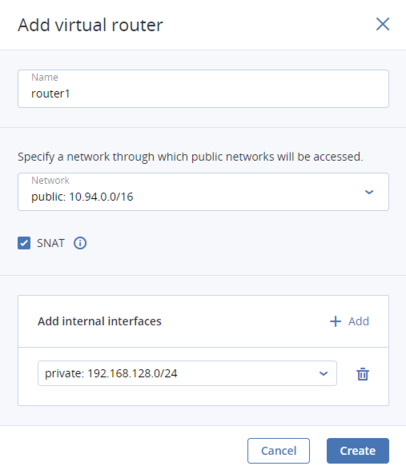
单击创建。
要编辑路由器名称,请单击它旁边的省略号图标,然后单击重命名。
要删除虚拟路由器,请单击它旁边的省略号图标,然后单击删除。要一次删除多个虚拟网络,请选择它们,然后单击删除。在删除某个虚拟路由器之前,请确保没有浮动 IP 地址与该虚拟路由器所连接至的任何网络相关联。
4.6.1. 管理路由器接口¶
可以添加外部路由器接口,如下所示:
注解
要更改外部网关,请先删除现有外部网关。
在路由器屏幕上,单击相应路由器名称以打开其接口列表。
在工具栏上单击添加,如果没有显示接口,则单击添加接口。
在添加接口窗口中,请执行以下操作:
选择外部网关。
从网络下拉菜单,选择一个要连接至路由器的公用网络。新接口将从选定的公用网络中选择一个未使用的 IP 地址。还可以提供选定公用网络中的一个指定 IP 地址,以在 IP 地址字段中指派给接口。
(可选)选中或取消选中 SNAT 复选框,以相应地在路由器的外部网关上启用或禁用 SNAT。在 SNAT 已启用的情况下,路由器会将 VM 专用 IP 地址替换为其外部网关的公共 IP 地址。
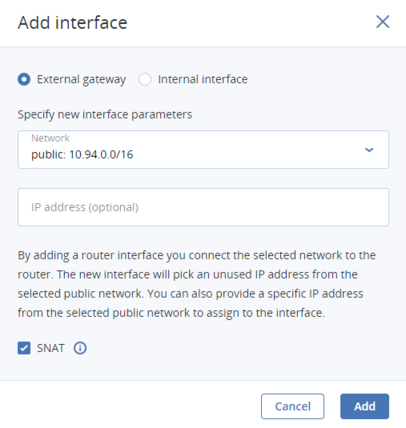
单击添加。
要编辑外部网关参数,请单击它旁边的省略号图标,然后单击编辑。在编辑接口窗口中,可以更改外部网关 IP 地址以及启用或禁用其上的 SNAT。要保存所做的更改,请单击保存。
可以添加内部路由器接口,如下所示:
在路由器屏幕上,单击相应路由器名称以打开其接口列表。
单击添加。
在添加接口窗口中,从网络下拉菜单选择一个要连接至路由器的网络。默认情况下,新接口将尝试使用选定专用网络的网关 IP 地址。如果该地址在使用中,请指定选定专用网络中一个未使用的 IP 地址,以在 IP 地址字段中指派给接口。
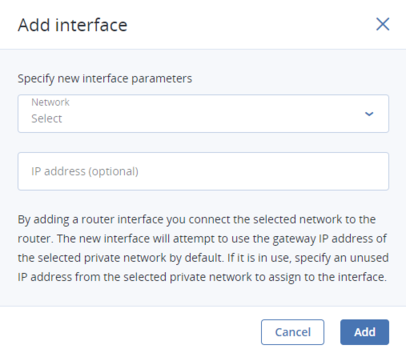
单击添加。
要删除路由器接口,请单击它旁边的省略号图标,然后单击删除。要一次删除多个接口,请选择它们,然后单击删除。
4.6.2. 管理静态路由¶
还可以通过手动在路由器的路由表中添加条目,来配置路由器的静态路由。例如,如果不需要在两个专用网络之间进行相互连接,并且只希望一个专用网络可从另一个专用网络访问,这可能会很有用。
考虑以下示例:
虚拟机
vm1通过 IP 地址为192.168.128.10的网络接口连接至专用网络private1(192.168.128.0/24)、虚拟机
vm2通过 IP 地址为192.168.30.10的网络接口连接至专用网络private2(192.168.30.0/24)、路由器
router1通过 IP 地址为10.94.129.73的外部网关将网络private1连接至公用网络、路由器
router2通过 IP 地址为10.94.129.74的外部网关将网络private2连接至公用网络。
为了能够从 vm1 访问 vm2,需要为 router1 添加静态路由:指定 private2 的CIDR(即 192.168.30.0/24)作为目标子网,指定 router2 的外部网关 IP 地址(即 10.94.129.74)作为下一跳 IP 地址。在此例中,当 192.168.30.10 的 IP 包到达 router1 时,它将转发给 router2,然后转发给 vm2。
要为路由器创建静态路由,请执行以下操作:
在路由器屏幕上,单击路由器名称。打开静态路由选项卡,并单击工具栏上的添加。如果没有显示路由,由单击添加静态路由。
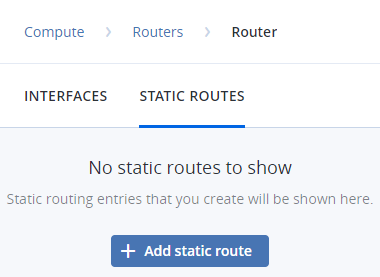
在添加静态路由窗口中,以 CIDR 表示法指定目标子网范围和掩码并指定下一跳的 IP 地址。下一跳的 IP 地址必须属于路由器连接至的网络之一。

单击添加。
要编辑静态路由,请单击它旁边的省略号图标,然后单击编辑。在编辑静态路由窗口中,更改所需的参数,然后单击保存。
要删除静态路由,请单击它旁边的省略号图标,然后单击删除。要一次删除多个路由,请选择它们,然后单击删除。
